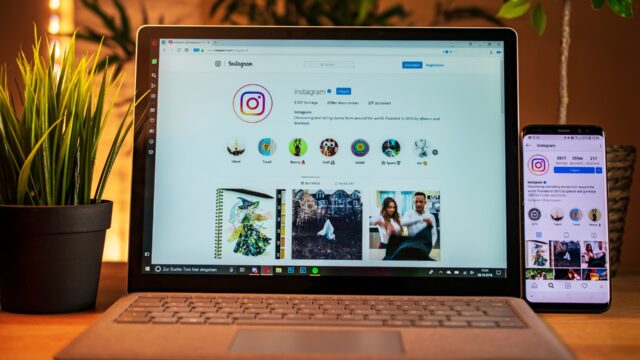こんにちは、テッキーです。
インスタグラムは、画像や動画を投稿するためのSNSというイメージがあるかもしれません。
しかし、インスタグラムで電話ができる「ビデオチャット(電話)」という機能があるんです!
これで、電話番号やメルアド、LINEを知らないフォロワーとも、顔を見ながら会話することが可能になりました。
そこで今回は、インスタグラムで話題の新機能「ビデオチャット(電話)」の詳細や使い方を詳しく説明していきたいと思います。
インスタグラムとビデオチャット機能とは
インスタグラムのビデオチャット機能とは、スマホのカメラで相手の顔を見ながら音声電話ができる機能です。
最近のSNSやLINE、Skypeのような無料電話が、インスタグラムでも手軽にできるようになったのです。
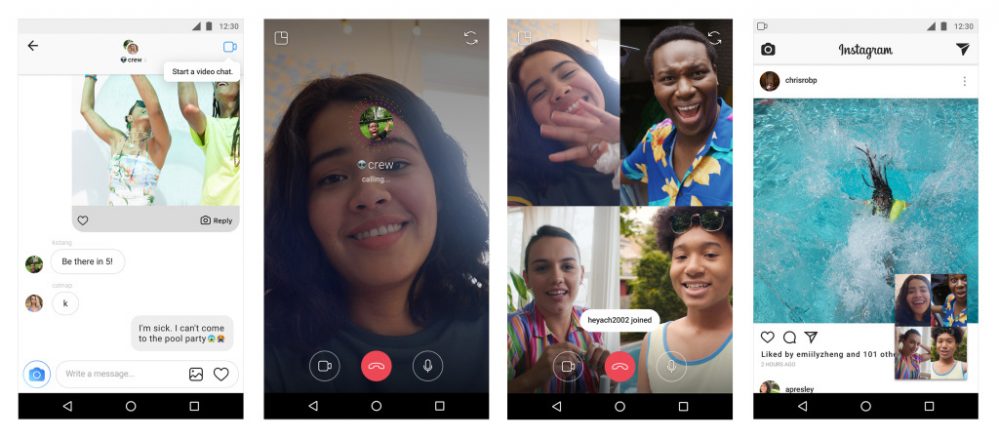
(引用:https://about.instagram.com/blog/announcements/introducing-instagram-video-chat-and-more)
ビデオチャットができる相手は相互フォロー
インスタグラムのビデオチャット機能は、インスタアカウントを持っていれば基本的に誰に対しても電話をすることが可能です。
フォローしている相手であれば、すぐにビデオチャット(電話)を始めることが可能です。
フォローしていない相手でも、メッセージを送る段階を踏めば、ビデオチャットを誰にでも掛けることが可能になります。
ただし、相手が全通知をオフにしていたり、フォロー中の人のみ通知にしたりといった設定をしていた場合、着信に気が付かない可能性もあります。
基本的にビデオチャットをすることが出来るのは、相互フォローしている状態の相手と考えるのが良いです。
最大4人まで電話が可能
インスタグラムのビデオチャット機能は、同時に最大4人までの電話が可能です。画面は、下記画像のように、電話人数に合わせて分割されて表示されます。
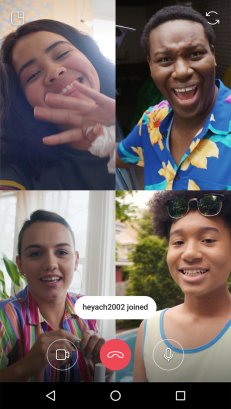
(引用:https://about.instagram.com/blog/announcements/introducing-instagram-video-chat-and-more)
ビデオチャット画面の左上のアイコンをタップすると、ビデオチャットをしながらインスタグラムの他の機能もつかえるマルチタスクモードになります。
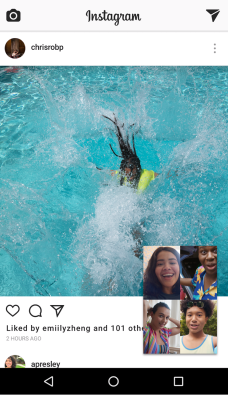
(引用:https://about.instagram.com/blog/announcements/introducing-instagram-video-chat-and-more)
画像のように、マルチタスクモード時は、ビデオチャット画面は小さく表示されます。
ユーザーと会話しながら、その様子をストーリーへ投稿することもできますし、メッセージや別の画像を投稿したり、タイムライン/フィードを閲覧したりと、インスタグラムを使ったコミュニケーションがますます豊富に便利になったことが分かりますね。
相手に電話番号を知られない
インスタのビデオチャット機能を使ったからといって、電話番号が相手にバレるといったことは一切ありません。
単純にインターネット回線で音声やカメラのデータをやり取りしているのであり、そもそも電話回線を使っていないためです。
安心して利用することが出来ます!
ビデオチャット機能の発信方法
インスタグラムのビデオチャット機能の使い方を説明していきましょう。
ビデオチャット機能は、ダイレクトメッセージ(DM)の中の機能として利用します。
発信方法
- インスタグラムの画面右上にある「ダイレクトメッセージ(紙飛行機)」ボタンをタップ
- 右上の「テレビカメラ」ボタンをタップ
- 電話したい人にチェックを入れ、右上の「開始」ボタンをタップ
音声のみに切り替える
左下の「ビデオ」ボタンをタップ
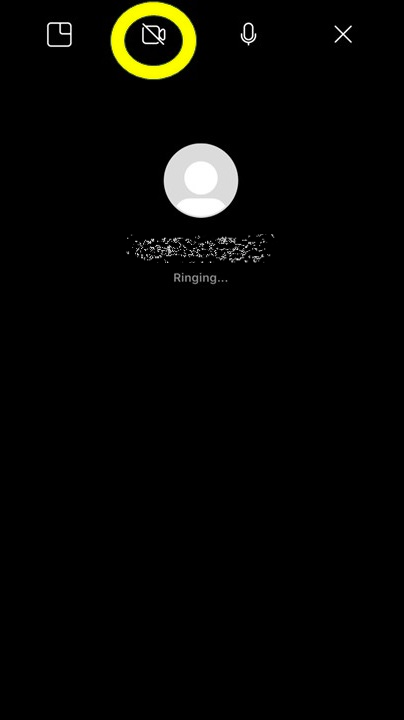
ミュート(音声を切る)にする
右上の「マイク」ボタンをタップ
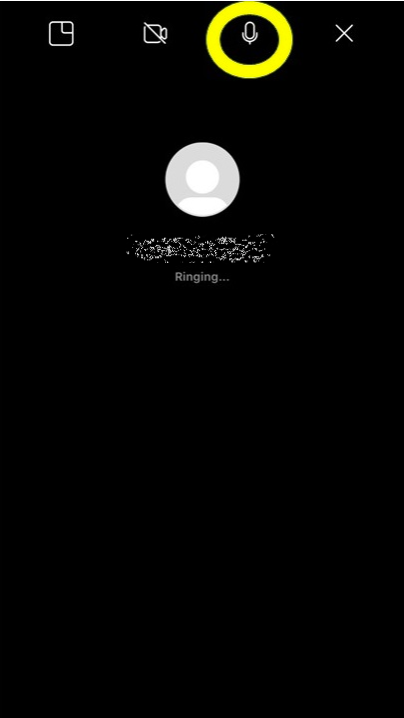
ビデオチャットの着信を受ける方法
ビデオチャットから着信があった場合、通常の電話と同じ着信音で通知がきます。
画面下の「応答」から、ビデオ電話に出ることができます。(Androidの場合は画面下に表示→スライドでタップ)
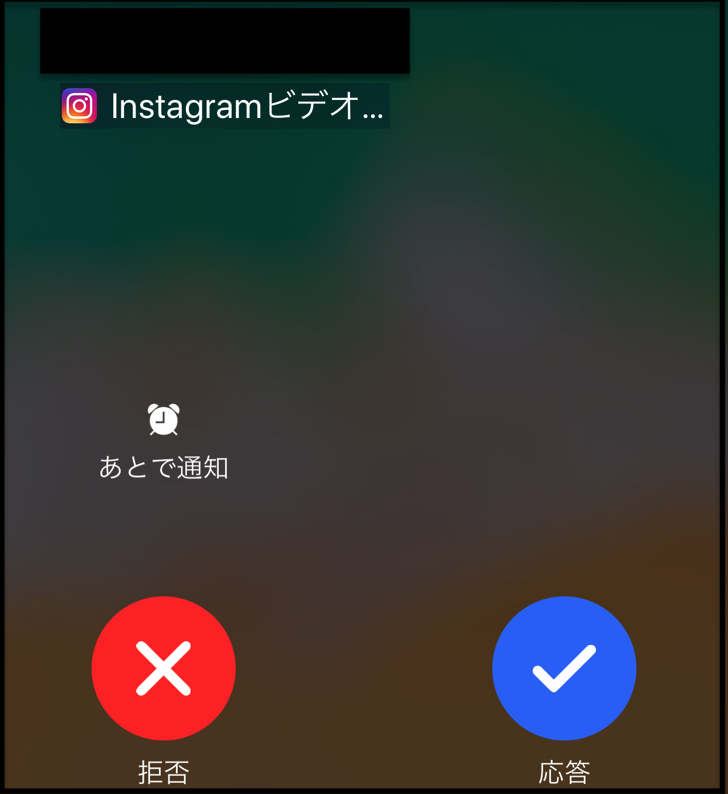
電話履歴や不在着信について
iPhoneの電話機能と統合されているため、通常の「電話」アプリに残ります。
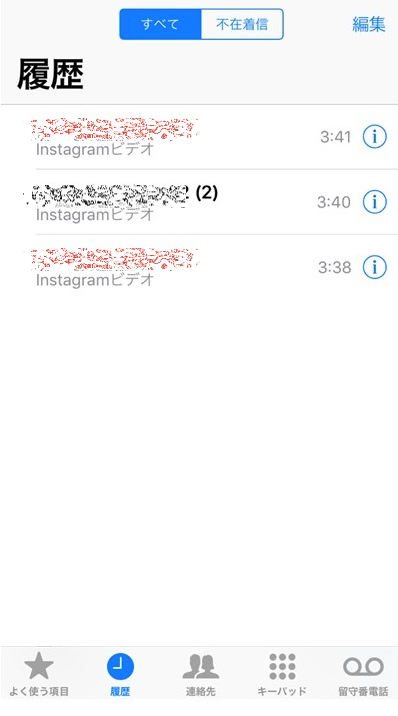
通知に気が付かずに電話を取れなかったり、通知が届かなかった場合などには、「○○さんからビデオチャットの不在着信がありました」との通知が残ります。
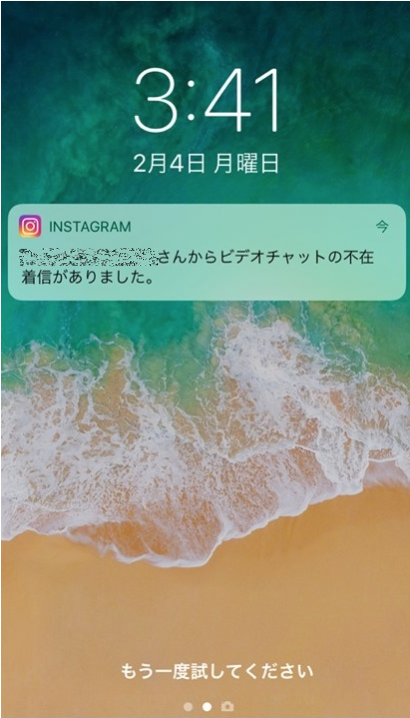
ビデオチャットをブロックする方法
インスタグラムのビデオチャットは便利な機能ですが、知らない人からのイタズラや不特定多数のビデオチャットは来ないように設定しておきたい方もいると思います。
特に、フォロワーの多いアカウントや企業のアカウントであればなおさら注意が必要でしょう。
全体的にビデオチャットをオフにする方法
基本的にビデオチャットを受け付けない場合に限り、全体設定で通知をオフに設定しましょう。
- プロフィール画面を表示
- 右下のメニューボタンから「設定」をタップ
- 「お知らせ」の「プッシュ通知」をタップ
- 「ビデオチャット」内の「オフ」をタップしてチェックを入れる
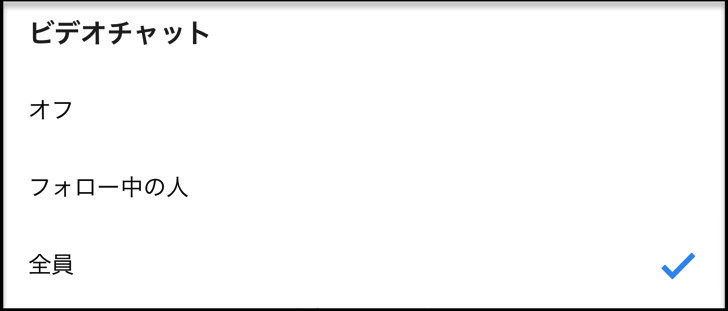
初期設定では「全員」にチェックが入っていますので、そのまま放置しておくと着信通知が来てしまいます。
フォロー中の人のみ通知させる場合は「フォロー中の人」にチェックを、ビデオチャットの通知を完全にOFFにする場合は「オフ」にチェックを入れてください。
個別にビデオチャットをブロックする方法
特定のアカウントだけビデオチャットを受け付けないようにする方法は下記になります。
- ブロックしたい相手のプロフィールを表示
- 「メッセージ」ボタンをタップ
- メッセージ画面右上のiをタップ
- 「ビデオチャットをミュート」をON
上記のとおりに設定することで、そのアカウントからのビデオチャットの通知が表示されなくなります。
また、下に表示されている「ブロック」を設定すると、相手はビデオチャットをこちらのアカウントにかけること自体ができなくなります。
最後に
今回は、インスタで話題の新機能「ビデオチャット(電話)」の詳細や使い方を詳しく説明してきました。
インスタグラムのビデオチャットはとても便利な機能ですから、意図しない相手からのビデオチャットが迷惑だったときは、通知をOFFにしたりブロックするなどの対策をして、臨機応変に対策してみてください。
また、ワンクルーズは中小企業向けの集客を得意としており、インスタグラム、フェイスブックなども含めて包括的にお客様の事業に貢献できるようサポートしておりますので、お気軽にご相談ください!
 ワンクルーズのInstagram広告の運用は、10万円/月(税別)から可能です。
ワンクルーズのInstagram広告の運用は、10万円/月(税別)から可能です。
「これまで獲得出来なかった層の新規顧客を獲得したい」
「今かけている広告宣伝費全体の効率をあげたい」
「サービスや商品のストーリーをもっとユーザーに知ってほしい」
という場合は、Instagram広告を始めるタイミングかもしれません。
10万円の中には、出稿費用・初期設定・バナー制作費・運用手数料まで全て含んでおりますので、乗り換え費用やアカウント構築費用等は一切かかりません!まずは効果を実感してください。契約は1ヶ月単位で、期間の縛りは一切ございません。手数料の安さをうたう業者もあると思いますが、重要なのは費用対効果!
そこに見合う信頼できる業者をお探しなら迷わずワンクルーズへご相談ください!
インスタグラムの運用テクニック
- インスタグラムマーケティングのメリット
- インスタグラムのフォロワーの増やし方
- いいね!が増えるハッシュタグの使い方
- インスタグラムキャンペーンの活用
- インスタグラムのストーリー
- インスタグラムのIGTV
- インスタグラム検索での上位表示
- インスタグラムの最適な投稿時間
- インスタグラムに投稿する良い写真の撮り方
- インスタグラムのインスタ映え
- インスタグラムとインフルエンサー
- インスタグラムの認証バッジ
- インスタグラムのミュージックスタンプ
業界別の集客